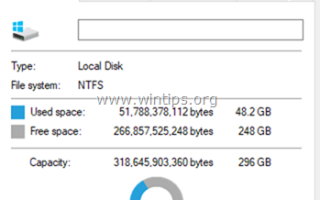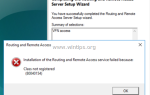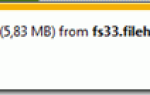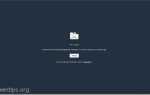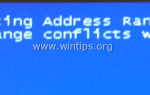Очистка диска — это мощный и простой в использовании инструмент для удаления ненужных файлов и освобождения дискового пространства на компьютере под управлением Windows 7,8 или 10. Преимущество утилиты очистки диска состоит в том, что она может удалить все временные файлы журнала установки и обновления, созданные Windows во время обновления или обновления операционной системы, а также файлы из предыдущих версий Windows (например, «Windows.Old»). папка).
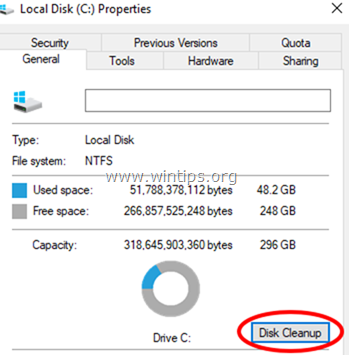
В этом уроке я покажу вам, как освободить место на диске в ОС Windows 10/8/7 с помощью инструмента очистки диска.
Как использовать очистку диска для освобождения дискового пространства в Windows 7 / 8.1 / 10.
1. В проводнике Windows щелкните правой кнопкой мыши «Локальный диск (C :)» и выберите свойства.
2. Нажмите на Очистка диска кнопка.
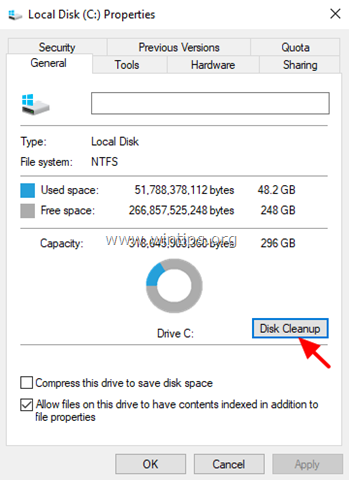
3. В окне «Очистка диска» нажмите Очистить системные файлы.
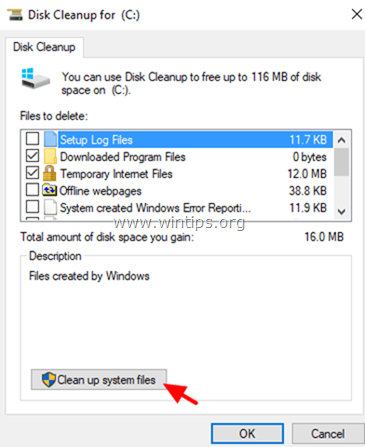
4. Проверьте следующие файлы для удаления, а затем нажмите хорошо:
- Очистка Центра обновления Windows
- Файлы журнала обновления Windows.
- Загруженные программные файлы.
- Временные интернет файлы.
- Предыдущие установки Windows. *
- Корзина
- Временные файлы
- Временные установочные файлы Windows. **
* Удалите файлы «Предыдущие установки Windows», только если Windows работает без проблем после обновления Windows 10 до последней версии. Обязательно удалите файлы «Предыдущие установки» при возникновении проблем с установкой последней сборки Windows 10. (Эта опция удалит папки «$ WINDOWS. ~ BT» и «Windows.old» в Windows 10.)
** Установив этот параметр, вы удалите временные установочные файлы, которые хранятся в папке «$ WINDOWS. ~ BT» в ОС Windows 7 или 8 и в папке «$ WINDOWS. ~ WS» в Windows 10.
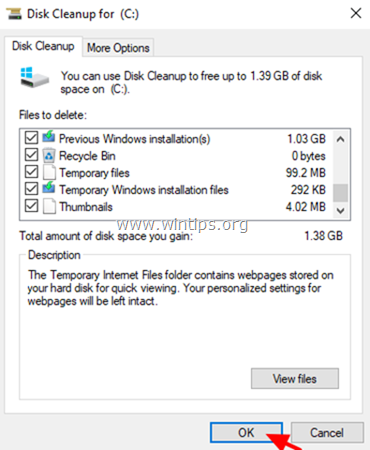
5. (Необязательно) После выполнения описанной выше процедуры и если вы хотите восстановить больше свободного места на диске, перейдите к Больше опций вкладка и удалите все программы, которые вы не используете, и самые старые точки восстановления системы.
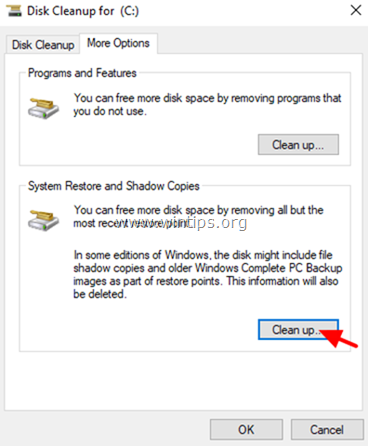
Это оно! Дайте мне знать, если это руководство помогло вам, оставив свой комментарий о вашем опыте. Пожалуйста, любите и делитесь этим руководством, чтобы помочь другим.